ADAMS入门教程
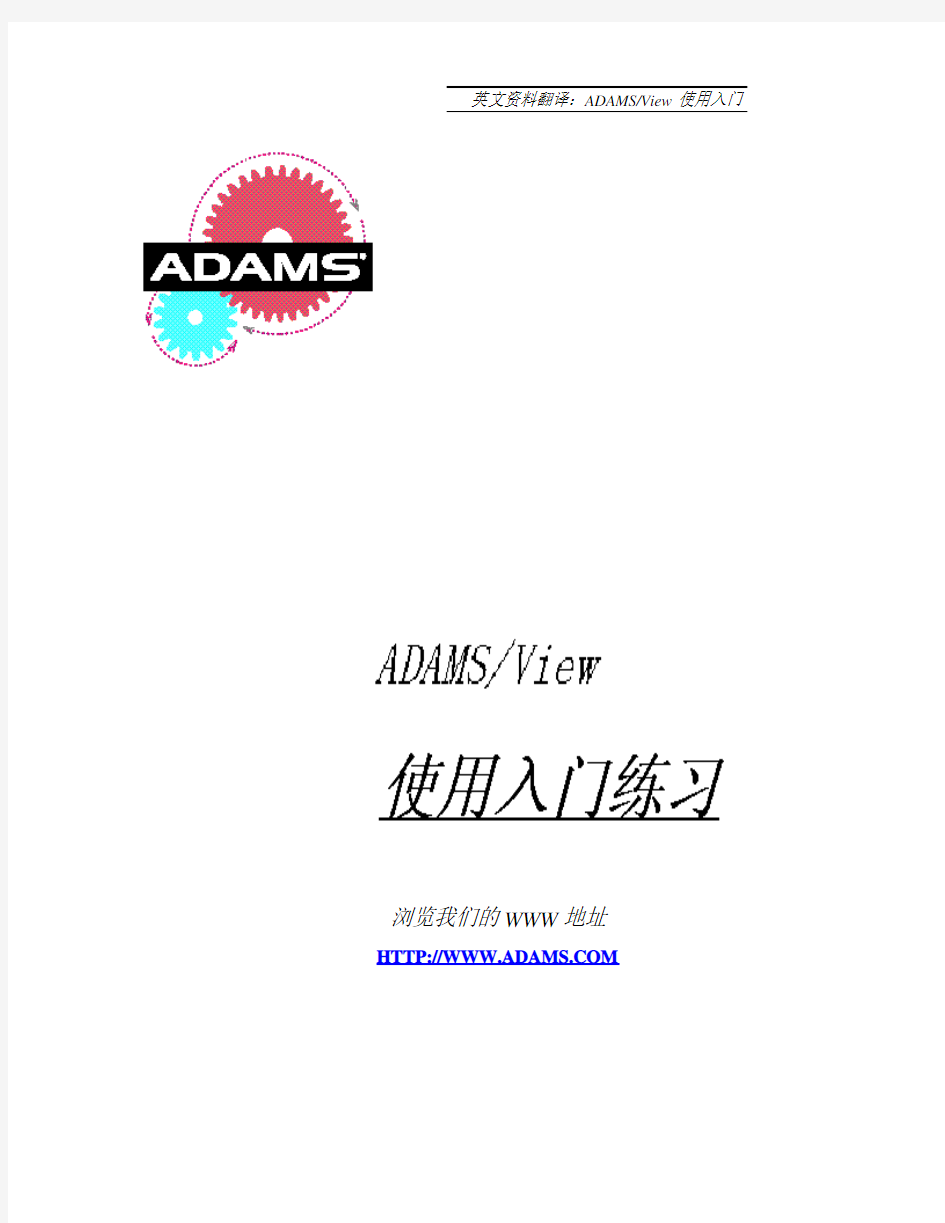
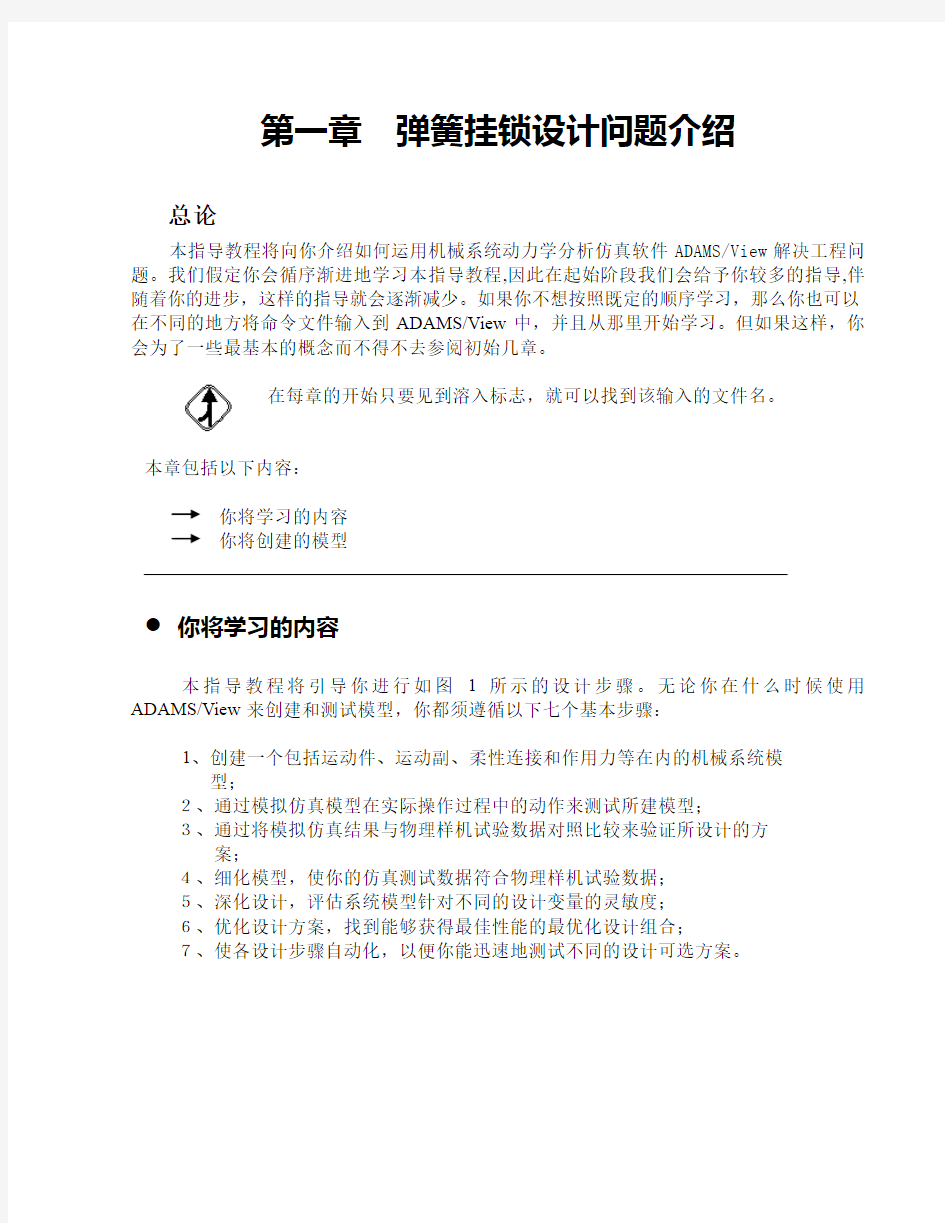
英文资料翻译:ADAMS/View使用入门
浏览我们的WWW地址
https://www.sodocs.net/doc/8614208122.html,
第一章弹簧挂锁设计问题介绍
总论
本指导教程将向你介绍如何运用机械系统动力学分析仿真软件ADAMS/View解决工程问题。我们假定你会循序渐进地学习本指导教程,因此在起始阶段我们会给予你较多的指导,伴随着你的进步,这样的指导就会逐渐减少。如果你不想按照既定的顺序学习,那么你也可以在不同的地方将命令文件输入到ADAMS/View中,并且从那里开始学习。但如果这样,你会为了一些最基本的概念而不得不去参阅初始几章。
在每章的开始只要见到溶入标志,就可以找到该输入的文件名。
本章包括以下内容:
你将学习的内容
你将创建的模型
你将学习的内容
本指导教程将引导你进行如图1所示的设计步骤。无论你在什么时候使用ADAMS/View来创建和测试模型,你都须遵循以下七个基本步骤:
1、创建一个包括运动件、运动副、柔性连接和作用力等在内的机械系统模
型;
2、通过模拟仿真模型在实际操作过程中的动作来测试所建模型;
3、通过将模拟仿真结果与物理样机试验数据对照比较来验证所设计的方案;
4、细化模型,使你的仿真测试数据符合物理样机试验数据;
5、深化设计,评估系统模型针对不同的设计变量的灵敏度;
6、优化设计方案,找到能够获得最佳性能的最优化设计组合;
7、使各设计步骤自动化,以便你能迅速地测试不同的设计可选方案。
●你将建造的模型
本指导教程将通过建立一个弹簧挂锁模型教你如何使用ADAMS/View。在与Houston的Manned Spacecraft Center签订的一份合同中,North American Aviation,Inc. 的Earl V. Holman发明了一个挂锁模型,它能够将运输集装箱的两部分夹紧在一起,由此而产生了该弹簧挂锁的设计问题。该模型共有十二个,在Apollo登月计划中,它们被用来夹紧登月仓和指挥服务仓。
其物理样机模型如图2所示,虚拟样机模型如图3所示。
●设计要求:
1能产生至少800N的夹紧力。
2手动夹紧,用力不大于80N。
3手动松开时做功最少。
4必须在给定的空间内工作。
5有震动时,仍能保持可靠夹紧。
●弹簧挂锁模型的工作原理
在POINT_4处下压操作手柄(handle),挂锁就能够夹紧。下压时,曲柄(pivot)绕POINT_1顺时针转动,将钩子(hook)上的POINT_2向后拖动,此时,连杆(slider)上的POINT_5向下运动。当POINT_5越过POINT_6和POINT_3的连线后,夹紧力达到最大值。POINT_5应该在POINT_3和POINT_6连线的下方移动,直到操作手柄(handle)停在钩子(hook)上部。这样使得夹紧力接近最大值,但只需一个较小的力就可以打开挂锁。
根据对挂锁操作过程的描述可知,POINT_1与POINT_6的相对位置对于保证挂锁满足设计要求是非常重要的。因此,在建立和测试模型时,你可以通过改变这两点之间的相对位置来研究它们对设计要求的影响。
第二章建模
总论
在本章,你将建立和连接挂锁的各个部件,并同时验证各个部件的建造和连接是否正确。有了正确的模型,你就可以在第三章中在仿真环境下对其进行测试。
建造挂锁模型可分为两个基本部分:
建造曲柄(pivot)和手柄(handle)
建造钩子(hook)和连杆(slider)
完成后的图形如下图所示。
建造曲柄(pivot)和手柄(handle)
作为建造模型的初始步骤,你需完成以下操作:
1.启动ADAMS/View并建立一个新的数据文件
2.熟识ADAMS/View的界面
3.设置工作环境
4.创建设计点
5.建造曲柄(pivot)
6.重新命名曲柄(pivot)
7.建造手柄(handle)
8.用转动副连接各个部件
9.模拟模型的运动
10.观察参数化的效果
◆启动ADAMS/View并建立一个新的数据文件
在本部分,你需要启动ADAMS/View并建立一个模型数据文件,其中包含一个名为Latch 的模型。模型数据文件记载了你在ADAMS/View当前时段所做的所有工作,包括你建立的所有模型、模型的属性、仿真的结果和图表、定制菜单和对话框,以及你所做的所有参考标识。
在Windows环境下,你可以从START菜单或桌面启动ADAMS/View。
1.在硬盘上建立一个“不带汉字”的目录;
2.右击桌面ADAMS/View图标,选择“属性”;
3.在“起始位置”栏中输入你所建立的目录的路径,如“D:\LZQC”。确定。
4.双击ADAMS/View图标,运行程序。
在欢迎使用(Welcome)的对话框中建立数据文件
1 在Welcome对话框中选择Create a new model。
2 在Model Name栏中键入“***”(用自己名字的汉语拼音声母表示,以下章节以“Latch”作为模型名)。
3 点击OK。
◆熟识ADAMS/View的界面
在继续进行教程之前,首先要熟悉ADAMS/View的界面,尤其要熟悉主工具箱(如左下图所示)。通过主工具箱(Main toolbox),你可以利用各种几何造型元素(包括铰链和作用力)建模。在主工具箱(Main toolbox)中,有许多工具栏,其中某些工具栏实际上是工具包,其区别是在工具包的右下角有一个小黑三角符号。默认工具或上一次选择的工具会作为顶层工具出现。用鼠标右键点击顶层工具就可以打开工具包。你选择的工具或工具包不同,
主对话框下半部所显示的内容也就不同(如右下图所示)。点击左上角的Select钮,即可以回到初始状态。
◆设置工作环境
在本部分,你将学习如何设置单位和工作栅格尺寸。你可以在建模过程中的任意时刻修改单位设置,即使是在读写模型或结果数据文件之时。你可以利用ADAMS/View的工作栅格和坐标显示窗口建立标识点并获得设计布局的精确位置反馈。
操作步骤:
1在Setting菜单中选择Units,将长度单位设置为厘米(cm)。
2点击OK。
3在Setting菜单中选择Working Grid,则工作栅格设置对话框就会弹出。
4将工作栅格尺寸设置为25,格距为1。
5点击OK。
6在Setting菜单中选择Icons,弹出Icons设置对话框,将Model Icons的所有缺省尺寸改为2。
7点击OK。
◆建立设计点
ADAMS/View使你能够通过改变设计布局从而迅速地找到可用的最佳机械系统。你可以用点来标识你的设计布局,这样一来,你就可以通过移动点的位置来改变设计布局。
“点”用于空间定位和参数化其它物体。对于几何体的参数化,点是最简单的方法,因为它一次就可以确定重要位置的坐标,然后以此建立模型物体。以后当你优化挂锁模型时,
参数化是十分重要的。
操作步骤:
1 点击Dynamic Pick图标并在你的工作栅栏上进行放大。
2 用光标框出你想观察的区域。
3 敲击右键打开工具包,点击Point图标
按照Table 3所列数据放置设计参考点。使用点的缺省设置,即Add to Ground和Don’t Attach。
注意:
为了便于选择坐标点,可以将坐标窗口打开,菜单:
View→Coordinate Windows 或按F4键
当放置许多点时,不用重复选择Point图标,只需在图标上双击即可。
图形的更新可以点击。
◆建立曲柄
你可以使用工具,建立曲柄,其形状如图4所示。
操作步骤:
1 用鼠标右键打开工具包,选择工具按钮,把厚度和半径设为1cm。
2 用鼠标左键点选Point_1、Point_2和Point_3,点击右键使曲柄闭合。
◆重新命名曲柄
你在ADAMS/View中完成物体建模后,ADAMS/View将自动给这些物体起名字。该名字由模型名、物体类型和一个独有的ID组成。例如,ADAMS会把曲柄命名为.Latch.Part_1。
在此,你要给曲柄改名。保留模型名,只需改物体类型和ID。
操作步骤:
1将光标放在曲柄上。
2敲击鼠标右键,菜单弹出,点击Part:Part_1,选择 Rename。Rename Object对话框出现。
3模型名不变,改物体类型和ID。如下图所示,将Part_1改为Pivot。
◆建立手柄
建立手柄需使用工具Link。其步骤如下:
1 选择工具Link。
2 在Point_3和Point_4之间建立连杆。
注意:只有当点的标识出现才表示已把连杆附着到了点上。
3 为连杆改名,将Part:Part_1改为handle,其代表图 4中的手柄。
◆用转动铰链连接各构件
用转动铰链连结两个构件,使一个构件可以相对另一个构件绕它们的公共轴转动。如果把铰链只装到一个构件上,ADAMS/View将把该构件同机架连接起来。每个转动铰链只有一个自由度。
在本部分,你要在曲柄和机架之间放置一个转动铰链,使曲柄可以绕机架转动。你还要在曲柄与手柄之间放置一个转动铰链,使它们能够相互转动。
操作步骤:
1选择Revolute Joint,建造模式:1 Location。
2在Point_1处放置一个铰链,看起来应如下图所示。
3再次选择Revolute Joint。
4在主对话框中,把建造模式改为2 Bod-1 Loc。
5选取曲柄、手柄和Point_3。
◆模拟模型的运动
在本部分,你要设置模拟运动参数,并通过模拟模型的运动,检验你是否把各个构件和铰链正确地组合到了一起。你要设置模拟结束的时间和输出的总步数,ADAMS/View 将据此得知你想要模拟多长时间以及你想要输出数据的频率。
在模拟过程中,手柄相对于曲柄作圆周运动,而曲柄相对于机架作圆周运动。注意,作用于模型的只有重力,因你没有施加别的作用力。
操作步骤:
1 选择工具Simulate
2 设置模拟结束时间为1秒钟、输出步数为50步,单击Simulate Start
3 模拟完毕,模型停留在模拟状态,单击Reset回到模型初始态。
◆观察参数化的作用
因为你用点参数化了挂锁模型,所以当你移动点时,与之相关的物体会自动随着变化。例如,移动Point_1,曲柄和铰链随之而动,因为曲柄和铰链建立于该点之上。
操作步骤:
1放大Point_1周围区域。
2选择Point_1,向左拖动。曲柄和铰链随Point_1移动。
3点击Undo,回到初始布局。
建造钩子(hook)和连杆(slider)
建造你的模型的最后几步是:
1 建造钩子和连杆
2 用铰链连接各构件
3 模型运动仿真
4存储你的数据文件
◆建造钩子和连杆
用工具Extrusion你可以很快建造好钩子,拉伸物体(Extrusion)是由截面外形和厚度定义的三维物体。要生成拉伸物体,先用折线定义侧面外形,ADAMS/View将以当前工作平面为中心或沿指定的方向拉伸侧面外形,生成物体。
建造钩子操作步骤:
1、用鼠标右键打开工具包,选择设置长度为1cm,用鼠标左键按表 4所列选取
位置,最后敲击鼠标右键使之闭合。
注意:有的时候ADAMS/View会捕捉到最近的物体目标而不是捕捉坐标植。要避免这种情况,按住Ctrl键移动光标直到获得想要的坐标值。
2、这时在拉伸体的顶点处出现叫做“热点”的小方格。你可以用这些热点改
变拉伸体侧面外形的形状。
3、使用Undo取消你所做的改动,你最多可以取消50步操作。
4、将拉伸体的名字改为hook。
建造连杆操作步骤:
1再建两个设计点Point_5和Point_6,位置如表 5所示。
2在两个新设计点之间建立连杆。在点取之前要见到点的标识出现。
3将连杆改名为slider。
◆用转动铰链连接构件:
现在你要再设立三个铰链,构造模式为2 Bod-1 Loc和Normal to Grid。用这种方式建立铰链,你先要选取两个构件,再选位置。
手柄与连杆之间的Point_5
连杆与钩子之间的Point_6
钩子与轴盘之间的Point_2
◆模型运动仿真
在本部分你要再次进行仿真来检验你是否把各构件和铰链正确地连接到了一起。在仿真过程中,手柄、钩子和连杆相对曲柄做圆周运动,而曲柄相对大地做转动。作用在模型上的力只有重力,因为你没有给模型施加别的力。
操作步骤:
1点击Simulate图标。
2进行时间为1秒、50步的仿真。
3用Reset回到模型的初始状态。
◆存储你的数据文件
用命令Save Database As把当前的模型存为ADAMS/View二进制文件,该文件储存了有关你的模型的所有信息。
在File菜单中选择Save Database As,存文件名为build。
第三章测试初始模型
总论
在本章,你先要为挂锁模型的仿真测试作准备,然后进行测试。仿真测试可使你在仿真环境下快速组装和拆卸测试模型。
在本部分结束时你的模型应如图 5所示。
在测试阶段你要完成以下工作:
生成地块(Ground Block)
加一个Inplane虚约束
加一个拉压弹簧
加一个手柄力
测试弹簧力
角度测试
生成一个传感器
存储模型
模型仿真
如果你想跳过前面章节从此节开始,可以输入文件Latch/build.cmd。
生成地块(Ground Block)
用工具Box建立地块,代表钩子滑动的平面。在建立地块时,ADAMS/View默认其宽度
是长和高中较小者的两倍。你也可以在生成地块前定义它的长、宽、高。
操作步骤:
1、右键打开工具包,选择把生成方法New Part改为On
Ground。
2、在(-2,1,0)单击鼠标,拖到(-18,-1,0)。
3、将其改名为ground_block。
加一个Inplane虚约束
在本部分你要在钩子和地块之间加一个Inplane虚约束代表夹紧运动。Inplane虚约束限制钩子上的一个点,使其只能在地块表面上滑动,钩子可以绕这个点自由转动。你要用“运动副模板”而不是主对话框生成Inplane虚约束,因为“运动副模板”包括了各种各样的运动副,但主对话框只包含常用的一些运动副。
操作步骤:
1、用工具Dynamic Pick把钩子末端区域放大。
2、在Build菜单中选择Joints , 运动副模板出现。
3、选择Inplane Joint Primitive,把建立方法设为2 Bodies-1 Location和Pick
Geometry Feature。
4、用鼠标左键点取钩子和地块。
5、在(-12,1,0)点击鼠标左键。
6、沿着钩子的内侧面将光标上移直到出现向上的箭头,再点击鼠标左键。
Inplane虚约束应如下图所示。
7、关闭运动副模板。
8、点击Fit
加一个拉压弹簧
弹簧代表钩子夹住集装箱时的夹紧力。弹簧的刚度系数是
800N/cm,阻尼系数是0.5N*s/cm,表示钩子移动1厘米产生的夹紧力为800N。
操作步骤:
1、用Dynamic Translate把你的模型向右移,给出增加拉压弹簧的空间。
2、选择Translational Spring-Damper在地块与钩子之间建弹簧。
3、如右图所示,在弹簧生成对话框中选择 K和C。
4、设置K值为800,C值为0.5。
5、点取以下位置放置弹簧:
(-14,1,0)(注意一定要取钩子的顶点EXTRUSION_1.V16)和
(-23,1,0)
6 用View Fit使模型满屏布置。
加一个手柄力
在本部分你要生成一个合力为80N 的手柄力,代表手能施加的合理用力。操作步骤如下:
1、主工具箱中选择并在对话框中进行以下操作:
a) 将仿真时方向改为Body Fixed。
b) 在特性栏中选择Constant。
c) 打开力值输入开关,输入80。
2、依次选取手柄、手柄末端的标志点、位置-18,14,0)。
测量弹簧力
在仿真模拟过程中,ADAMS/View通过各种测量监控模型的重要特性。交互式仿真过程中,测量的数据随之显示出来,你可以对仿真的过程有直观的了解。对于这个挂锁模型,你需要对夹紧力进行测试并与设计要求进行比较。弹簧力的值代表夹紧力的大小。
操作步骤:
1、把光标放在弹簧上单击右键,在弹出的菜单中选择Measure。
2、在特性(Characteristic)栏中选择force。
3、点击OK。弹簧测量图表出现。
4、进行一次0.2秒、50步的仿真。夹紧力测量曲线如下图所示:
5、用Reset回到初始状态。
角度测试
你还要进行一次角度的测试来以反映手柄压下的行程。挂锁锁紧时,手柄处于过锁紧点位置,从而保证挂锁处于安全状态。这和用虎钳夹紧相似,虎钳夹在材料上的那一点就是自锁点。
建立角度测量包括拾取定义角度的标识点,在本例中就是POINT_5、POINT_3、POINT_6。ADAMS/View自动在几何体的顶点、端点和质心建立坐标系统标识。ADAMS/View 在你约束物体时也会自动建立标识,例如在两杆间加铰链。因此在一个位置会有几个不同的标识,当你建立角度测量的时候你只需任选其一。
操作步骤:
1、在Build菜单中点击Measure Angle,选择New 。
2、在角度测量对话框中键入测量的名字over_center。
3、在First Point输入栏中点击右键,从弹出的菜单中选择Marker,再选Pick。
4、按表6第一行所列选择标识,图例见图6。
5、同样方法完成Middle Point、Last Point。
6、点击OK,角度测量图表如下图:
生成一个传感器
你要生成一个传感器检测overcenter_angle什么时候达到负值,这时挂锁也就可靠锁合了。检测到这种情况,传感器会自动停止仿真过程。
操作步骤:
1、在Simulate菜单中点取Sensor,选择New。建立传感器的对话框出现。
2、依照下图完成对话框,选择OK。
模型仿真
通过模型仿真观察模型组装是否正确,传感器能否在overcenter_angle 小于或等于0时停止仿真。
操作步骤:
1、选择Simulation 工具,进行一次0.2秒100步的模拟。你应该得到提示由于传感器
的作用ADAMS/View 停止仿真模拟。
2、用Reset 回到模型初始状态。
在模拟过程中,ADAMS/View 对弹簧力和角度的测量反映了传感器的作用。图表显示出ADAMS/View 在挂锁锁紧时停止仿真模拟,如下图所示:
Aview使用入门要求
英文资料翻译:ADAMS/View 使用入门
欢迎浏览 MDI 的网址
https://www.sodocs.net/doc/8614208122.html,
目 录
目
弹簧挂锁设计问题介绍 1 总论 1 你将学习的内容 1 你将创建的模型 2 设计要求 3 弹簧挂锁的工作原理 3 第二章 建 模 总论 5 建造曲柄和手柄 5 启动 ADAMS/View 并建立一个新的数据文件 熟悉 ADAMS/View 的界面 6 设置工作环境 7 创建设计点 8 建造曲柄(pivot) 9 重新命名曲柄(pivot) 9 建造手柄(handle) 9 用转动副连接各个构件 9 模拟模型的运动 10 观察参数化的效果 10 建造钩子(Hook)和连杆(Slider) 10 建造钩子和连杆 11 用铰链连接各构件 12 模型运动仿真 12 存储你的数据文件 12 第三章 测试初始模型 总论 13 生成地块(Ground Block) 14 加一个 Inplane 虚约束 14 加一个拉压弹簧 15 加一个手柄力 16 弹簧力的测试 16 角度测试 17 生成一个传感器 18 存储模型 18 模型仿真 18 第四章 验证测试结果 总论 20 输入物理样机试验数据 20 用物理样机试验数据建立曲线图 21 编辑曲线图 22 用仿真数据建立曲线图 22 存储模型 23 第一章
录
6
═════════════════════════════════════════════════════ ADAMS/View 使用入门练习 i
目 录
细化模型 总论 24 建立设计变量 24 重新设置设计变量的值 25 第六章 深化设计 总论 26 人工做一次的方案研究 26 运行 Design Study 26 检查方案研究结果 28 第七章 最优化设计 总论 30 调整设计变量 30 运行最优化设计程序 31 第八章 设计过程自定义 总论 34 建立设计变量 34 制作自定义的对话框 34 给对话框填充内容 34 给滑动条赋予命令 35 测试对话框 36 存储对话框 36 修改手柄力值 36 结束语 37 第五章
═════════════════════════════════════════════════════ ADAMS/View 使用入门练习 ii
ADAMS入门详解与实例-第03章 添加约束
第3章添加约束 ∑本章主要内容 (1)定义运动副 (2)创建运动副 (3)添加驱动 ∑本章重点 (1)定义运动副 (2)创建运动副 一个系统通常由多个构件组成,各个构件之间通常存在某些约束关系,即一个构件限制另一个构件的运动,这种约束关系成为运动副或铰链。要模拟系统真实的运动情况,需要根据实际情况抽象出相应的运动副,并在构件之间定义运动副,并在构件间定义运动副。要使系统运动起来,需要在运动副上添加驱动和载荷,以及在构件之间施加载荷。驱动的本质也是一种约束,只不过这种约束是约束两个构件按照确定的规律运动,而运动副约束两个构件的运动规律是相对静止的,系统根据运动副建立的约束方程的右边等于零,而根据驱动建立的约束方程的右边等于驱动规律。 3.1 定义运动副 运动副关联两个构件,并限制两个构件之间的相对运动。定义运动副时,一般都需要选择两个构件,即使在只选择一个构件的情况下,也需要将另一个构件默认为大地,而且是第一个构件相对于第二个构件运动。 在ADAMS/View中的运动分为低副(Joints)、高副(Higher Pair Constraints)和基本副(Joint Primitives)3类。如图3-1所示。 图3-1 运动副及驱动的按钮 3.1.1 低副的定义 低副通常具有的物理意义的约束副其两构件通过面接触而构成的运动副。 在ADAMS中低副分为旋转副、滑移副、圆柱副、球绞副、平面副、万向节(胡克副)、螺杆副、齿轮副、耦合副和固定副。其中齿轮副和耦合副是复合副,是在低副的基础上,将两个低副的运动关联起来的运动副,其余的都是非复合副。两个构件在空间中有6个相对自由度,即3个平面自由度和3个旋转自由度,在两个构件之间加了约束副后。运动副所关联的两个构件之间相对自由就有所减少,表3-1所列是低副约束关系的说明。 表3-1 低副的约束关系
ADAMS的入门例子---凸轮机构的建模
ADAMS 的入门例子---凸轮机构的建模 前面已经分别举例说明了连杆机构, 齿轮机构的建模,本篇列举一个凸轮机构建模的例 (1)准备。 打开ADAMS 新建模型,并更换模型窗口背景为白色。 * 广買 L, JR ■匚¥疊5 礁 *3 * Pmr" II J Dn.EipkailHn | Pluima | Smutrinn | 础皿’[ % -』丿 C 吨fn 轴C4E (2)创建凸轮。 这里用封闭的样条曲线创建凸轮。 选择样条曲线按钮。 子。 卜」冲 匚半:H 叭 *■潘 fiodn Cww^xi I Unlicna ' Fenn 淞庐看卞 匸3S [ 血偉 _ PiTiqim , [MOt>eLj 二 蛮苛了 [' fHSUfffl iFftSffl 1 h ea4m 4 CwvHrlns -P Motons ¥ -I- fivrnenrfi H UMrSUm. L VwAblEX h 兀* £r?EB h GA h 匸EH SftlDms -■ 卜 口叭曲事 ■+ MOdiar || StJrch * U. bl . I
] Mviiwf | Fmet | ] DewflftEiptoiaticin ] PI岬审| I 丿0UI c d 丐3莎口^护* L2L P J ?Q f o?(ur>i $圖;1,Fiexa^lt Carnirutnan Soolfiifiia 注意细节窗口,选中CLOSED. Gecmet y: Spline Ne>Af Pan H ? ?■ ■ H ■ .... ■、 F SCbsed^ 'i iiirnii imiiin-iiB! Create by picking: | Poirts ▼ 然后在屏幕中点击8个点,形成凸轮的轮廓。在点到8个点后,右键结束创建。注意第一个点是从坐标原点开始的,这样做的目的是为了方便创建后面的推杆。 推杆用一根线段来表示。选择下图所示的按钮,它是用于创建多条连续线段的。 UHiiif CwwiKiDH ■ iWflUflflB I Fnrctt | Elwnnrrif | Dcugn | Phigjn i|| ih ? * o a o 仮)沿y ? 2国由}cP m £4刖4 Fl"i曲B诃hH 匚如祖叫亡ti# F圈K E 注意细节视图,选择是ONE LINE。就是说创建一条直线。 然后在模型窗口中从坐标原点向上拉出一条线段,长短任意。
ADAMS基础知识讲解
新手上路:ADAMS 基础知识讲解(图文并茂) 经过不知道多少个日夜,终于出来一个雏形了,由于时间问题,内容还不全,以后将不断完善,请大家多多支持! 内容大纲如下: 软件介绍 学习书籍 3.软件安装问题 4.常见基础问题 一般问题 有关齿轮副 有关凸轮副 蜗轮蜗杆模拟 有关行星齿轮传动 5.常用函数 函数总体介绍 样条函数:akispl,cubspl 函数 函数 与bistop函数 和sforce函数 ,acf的应用 与CAD数据转换 其他CAD软件 相关 和ADAMS联合仿真篇
一、软件介绍篇 ADAMS是Automatic Dynamics Analysis of Mechanical System缩写,为原MDI公司开发的著名虚拟样机软件。1973年Mr. Michael E. Korybalski取得密西根大学爱娜堡分校(University of Michigan,Ann Arbor)机械工程硕士学历后,受雇于福特汽车担任产品工程师,四年后(1977)与其它等人于美国密执安州爱娜堡镇创立MDI公司(Mechanical Dynamics Inc.)。密西根大学对ADAMS发展具有密不可分的关系,在ADAMS未成熟前,MDI与密西根大学研究学者开发出2D机构分析软件DRAMS,直到1980年第一套3D机构运动分析系统商品化软件,称为ADAMS。2002年3月18日公司并购MDI公司,自此ADAMS并入MSC 产品线名称为(本文仍简称ADAMS)。 ADMAS软件由若干模块组成,分为核心模块、功能扩展模块、专业模块、接口模块、工具箱5类,其中核心模块为ADAMS / View——用户界面模块、ADAMS / Solver——求解器和ADAMS/Postprocessor——专用后处理模块。 ADAMS / View是以用户为中心的交互式图形环境,采用PARASOLID作为实体建模的内核,给用户提供了丰富的零件几何图形库,并且支持布尔运算。同时模块还提供了完整的约束库和力/力矩库,建模工作快速。函数编辑器支持FORTRAN/77、FORTRAN/90中所有函数及ADAMS独有的240余种各类函数。使用ADAMS / View能方便的编辑模型数据,并将模型参数化;用户能方便地进行灵敏度分析和优化设计。ADAMS / View有自己的高级编程语言,具有强大的二次开发功能,用户可实现操作界面的定制。 ADMAS/Solver是ADAMS产品系列中处于心脏地位的仿真“发动机”,能自动形成机械系统模型地动力学方程,提供静力学、运动学和动力学的解算结果。ADMAS/Solver有各种建模和求解选项,可有效解决各种工程应用问题,可对由刚体和柔性体组成的柔性机械系统进行各种仿真分析。用户除输出软件定义的位移、速度、加速度和约束反力外,还可输出自己定义的数据。ADMAS/Solver具有强大的碰撞求解功能,具有强大的二次开发功能,可按用户需求定制求解器,极大满足用户的不同需要。 ADAMS/Postprocessor模块主要用来输出高性能的动画和各种数据曲线,使用户可以方便而快捷地观察、研究ADAMS的仿真结果。该模块既可以在ADAMS / View环境中运行,也可脱离ADAMS / View环境独立运行。 ADAMS是世界上应用广泛且最具有权威性的机械系统动力学仿真分析软件,其全球市场占有率一直保持在50%以上。工程师、设计人员利用ADAMS软件能够建立和测试虚拟样机,实现在计算机上仿真分析复杂机械系统的运动学和动力学性能。 利用ADAMS软件,用户可以快速、方便地创建完全参数化的机械系统几何模型。既可以是在ADMAS软件中直接建造的几何模型,也可以是从其它CAD软件中传过来的造型逼真的几何模型。然后,在几何模型上施加力、力矩和运动激励。最后执行一组与实际状况十分接近的运动仿真测试,所得的测试结果就是机械系统工作过程的实际运动情况。过去需要几星期、甚至几个月才能完成的建造和测试物理样机的工作,现在利用ADAMS软件仅需几个小时就可以完成,并能在物理样机建造前,就可以知道各种设计方案的样机是如何工作的。
Nastran生成adams柔性体mnf文件的方法
Nastran生成柔性体mnf文件的方法 (北京诺思多维科技有限公司内部资料https://www.sodocs.net/doc/8614208122.html,,forengineer@https://www.sodocs.net/doc/8614208122.html, 未经授权,严禁传播) Nastran软件只是有限元求解器,需要前处理软件生成提交给Nastran计算的模型文件,前处理软件有很多,不论用哪个前处理,输出的Nastran模型文件格式都相同。Nastran原来由多家公司所共同开发,所以有多个Nastran版本,如NEi Nastran、CSA/NASTRAN、UAI/NASTRAN、MSC NASTRAN、SAS/NASTRAN、COSMIC NASTRAN、VR/Nastran和NX/NASTRAN,其中就计算精度和计算速度来讲,NEi Nastran都要领先于其他版本的Nastran和有限元求解器。Nastran的求解功能如下所示: ●LINEAR STATIC(线性静力分析) ●PRESTRESS STATIC(线性预应力静力学分析) ●NONLINEAR STATIC(非线性静力学分析) ●MODAL(模态分析) ●MODAL COMPLEX EIGENVALUE(复特征值分析) ●LINEAR PRESTRESS MODAL(线性预应力模态分析) ●NONLINEAR PRESTRESS MODAL(非线性预应力模态分析) ●LINEAR PRESTRESS COMPLEX EIGENVALUE(线性预应力幅特征值分析) ●NONLINEAR PRESTRESS COMPLEX EIGENVALUE(非线性预应力复特征值分析) ●LINEAR BUCKLING(线性屈曲分析) ●NONLINEAR BUCKLING(非线性屈曲分析) ●DIRECT FREQUENCY RESPONSE(直接法频率响应分析) ●MODAL FREQUENCY RESPONSE(模态法频率响应分析) ●LINEAR PRESTRESS FREQUENCY RESPONSE(线性预应力频率响应分析) ●NONLINEAR PRESTRESS FREQUENCY RESPONSE(非线性预应力频率响应分析) ●DIRECT TRANSIENT RESPONSE(直接法瞬态响应分析) ●MODAL TRANSIENT RESPONSE(模态法瞬态响应分析) ●NONLINEAR TRANSIENT RESPONSE(非线性瞬态响应分析) ●LINEAR PRESTRESS TRANSIENT RESPONSE(线性预应力瞬态响应分析) ●NONLINEAR PRESTRESS TRANSIENT RESPONSE(非线性预应力瞬态响应分析) ●LINEAR STEADY STATE HEAT TRANSFER(线性稳态热传递分析) ●NONLINEAR STEADY STATE HEAT TRANSFER(非线性稳态热传递分析) ●NONLINEAR TRANSIENT HEAT TRANSFER(非线性瞬态热传递分析) Nastran的模型文件是文本文件,可以用文本编辑软件,如记事本、写字板等打开进行编辑,对Nastran 的详细使用可以参考本书作者所著的《Nastran快速入门与实例》一书。Nastran的模型文件有标准的格式,通常由3部分组成,如图5-40所示
相关文档
- ADAMS入门详解与实例-第03章 添加约束
- MSC Adams多体动力学仿真基础与实例解析
- adams简单实例赏析_入门级别、感受adams复习过程
- Nastran生成adams柔性体mnf文件的方法
- 机械原理ADAMS讲解
- adams入门实例讲解上
- ADAMS基础知识讲解
- adams2012简单实例赏析_入门级别、感受adams
- Aview使用入门要求
- 联合仿真偏心杆-小球实例-ADAMS入门详解与实例
- ADAMS的入门例子---凸轮机构的建模
- ADAMS入门详解与实例-第01章 ADAMS View基础
- ADAMS入门详解与实例-第02章 在ADAMS View中建立刚性构件
- ADAMS基础培训-实例讲解
